Googles Pixel 3 ($ 775 på Walmart) og Pixel 3 XL ($ 799 på Amazon Marketplace) har blant de beste kameraene en telefon kan tilby. Kameraets suksess er delvis takket være maskinvaren, og delvis på grunn av programvare tweaks.
Maskinvaren tar seg av seg selv, du må gjøre deg kjent med programvaren før du kan skyve Pixel 3-kameraet til sine grenser. Her er hva du trenger å vite.
Rask tilgang
", " modalTemplate ":" {{content}} ", " setContentOnInit ": false} '>
Ut av boksen åpnes Pixel 3-kameraet når du dobbeltklikker på sleep / wake-knappen. Hvis du aktiverer Flip Camera i Innstillinger > System > Gestures > Flip Camera, kan du også raskt bytte mellom front og bak kamera ved å vri håndleddet frem og tilbake to ganger.
Modes
Det er ni moduser i Pixel kamera-appen:
- Panorama
- Portrett
- Kamera
- video
- Photo Sphere
- Sakte film
- Photobooth
- Lekeplass
- Linse
De første fire av disse modusene er alltid tilgjengelige langs bunnen av søkeren. Sveip til venstre eller høyre over skjermen for å bytte mellom moduser. Hvis du velger "More", vises de gjenværende kameramodusene.
Toppspill
Noen gang ta et bilde, bare for å legge merke til at noen blinket, eller handlingen du prøvde å fange, skjedde bare øyeblikk før du trykker på lukkerknappen? Top Shot er Googles løsning for ubesvarte bilder.
Top Shot fanger flere bilder like før, og like etter at lukkerknappen er trykket og identifiserer det beste bildet av gruppen. For å bruke Top Shot må du først aktivere Bevegelsesbilder med et trykk på det runde ikonet øverst i søkeren. For å konsekvent bruke Top Shot, er det best å velge Motion On i stedet for Motion auto .
Med bevegelse aktivert, ta bilder som du vanligvis gjør. Så når du har et skudd som ikke visste helt ut hvordan du vil, åpner du appen Bilder og viser bildet. Sveip opp på bildet, der du finner en seksjon med tittelen "Skudd i dette bildet." Den fotostrimlen vil inneholde foreslåtte bilder, som mesteparten av tiden er bedre enn det opprinnelige bildet.
Autofokus for bevegelse
Å ta et bilde eller en video av noe som beveger seg hele tiden, fører vanligvis til ikke-fokuserte, uklare skudd. Pixel 3 har nå Motion Auto Focus, noe som betyr at du kan trykke på et objekt, og kameraet sporer objektet, og justerer fokuset kontinuerlig når det går.
For å aktivere Motion Auto Focus, trykk på motivet du vil følge før du trykker utløserknappen. En hvit sirkel vil vises på emnet og bevege seg om nødvendig.
Gruppe Selfie
Det fremre kameraet på Pixel 3 lar deg zoome ut, få flere av dine omgivelser - eller folk - i skuddet. Google spiller virkelig denne funksjonen, med reklamefilmer som viser at ulike brukere sliter med å få alle i skuddet.
Når du bruker kameraet som vender mot fronten, trykker du på forstørrelsesglasset for å hente zoomgrensesnittet. Zoom ut ved å justere glidebryteren, og ta deretter bildet.
RAW + JPEG
", " modalTemplate ":" {{content}} ", " setContentOnInit ": false} '>
Pixel 3 har muligheten til å lagre den raske versjonen av et bilde, sammen med det vanlige JPEG-filformatet. Råfiler er det ubehandlede bildet som fanget av sensoren, noe som gjør filen større enn JPEG, og igjen tar opp mer lagring.
Bare aktiver denne funksjonen hvis du vil redigere det rade, ubehandlede bildet, og er OK med det faktum at det vil bruke mer lagringsplass.
For den gjennomsnittlige brukeren, men å forlate rå + JPEG deaktivert, er veien å gå.
For å aktivere røde bilder, åpne Kamera-appen og velg Mer fra de ulike modiene langs bunnen. Deretter velger du Innstillinger > Avansert og deretter aktiverer råopptak.
Pixel 3 anmeldelse: Et fantastisk kamera og seriøs AI smarts.
5 Pixel 3-funksjoner kommer til eldre Pixel-enheter: Google har ikke glemt deg.











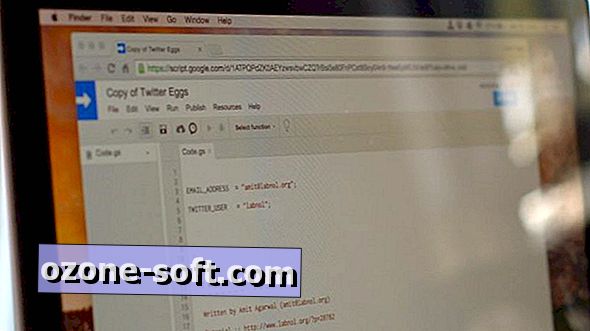

Legg Igjen Din Kommentar